Wifi merupakan salah satu teknologi jaringan nirkabel yang menghubungkan perangkat elektronik dengan sebuah jaringan internet.
Dengan wifi Anda bisa terkoneksi dengan internet baik melalu perangkat laptop, komputer, handphone dan berbagai perangkat elektronik lainnya tanpa harus menggunakan kabel.
Bagi Anda pengguna laptop mungkin wifi menjaid salah satu keharusan jika ingin terkoneksi dan berselancar di dunia maya. Namun koneksi wifi di laptop tidaklah harus selalu nyala, dalam beberapa kasus bahkan alangkah baiknya jika tidak sedang digunakan maka matikan wifi, dan nyalakan ketika akan digunakan.
Bagi Anda yang masih bingung cara mengaktifkan wifi di laptop berikut ini adalah caranya.
Cara mengaktifkan wifi di laptop
-
Cara mengaktifkan wifi di laptop Windows 10
- Klik ikon network yang ada di Taskbar (biasanya berbentuk logo sinyal wifi).
- Jika Airplane Mode menyala, silakan matikan terlebih dahulu dengan cara mengklik ikon -Airplane Mode.
- Nyalakan WiFi dengan meng-klik ikon WiFi.
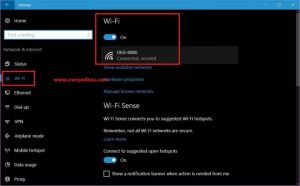
Cara Mengaktifkan Wifi di Laptop Windows 10 (menjaditau.com)
-
Cara mengaktifkan wifi di laptop Windows 8
- Sapukan kursos ke kanan layar hingga muncul charms bar, lalu pilih Settings,
- Pilih opsi “Change PC Settings”, lalu pilih “Network”.
- Jika bagian “Airplane Mode” menyala, silakan matikan terlebih dahulu karena WiFi tidak bisa langsung menyala saat Airplane dalam Mode Aktif.
- Pada bagian “Wireless Device”, silakan nyalakan opsi “WiFi”.
-
Cara mengaktifkan wifi di laptop Melalui Windows Mobility Center
Sebenarnya dalam mengaktifkan wifi juga ada jalur alternatif lain. Caranya lewat jalur windows mobility center. Berikut cara-caranya.
- Pertama, khusus Untuk Windows 7, klik tombol Start di taskbar sebelah kiri lalu pilih opsi Control Panel.
- Kedua, sementara untuk Windows 8, sapukan kursor ke pojok kanan layar, pilih opsi Settings, lalu pilih Control Panel.
- Ketiga, setelah masuk ke Control Panel, pilih opsi “Adjust commonly used mobility settings” yang ada di bawah kategori “Hardware and Sound”.
- Keempat, selanjutnya akan muncul sebuah jendela yang berisi berbagai macam ikon seperti volume, display dan lainnya. Nah, pada bagian WiFi silahkan klik tombol “Turn wireless on”.
- Kelima, setelah itu silahkan lihat taskbar sebelah kanan, jika ada logo wireless berarti koneksi WiFi Anda sudah menyala.
Cara mengaktifkan wifi di laptop diatas mudah-mudahan bisa membantu Anda yang masih kebingungan untuk mengaktifkan wifi setelah dimatikan.




















